| ユーザーマニュアル|管理者マニュアル |
| ■ファイルの登録 |
手順1."フォルダ名"リンクを押します
キャビネット一覧画面の"フォルダ名"リンクを押します。 |
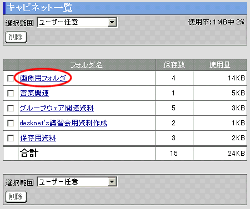 |
||||||||||||
手順2. を押します を押します
ファイル一覧画面の「新規ファイル登録」ボタンを押します。 |
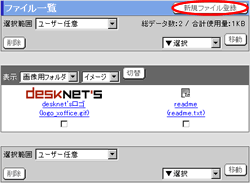 |
||||||||||||
手順3.ファイル情報を入力します
手順4.  を押してください を押してください
|
 |
||||||||||||
| 注意事項 | |||||||||||||
| 使用できる容量が設定されている場合、ファイル一覧に[使用率]が表示され、[使用率]が100%を超えると新規にファイルを登録することはできません。 ※各ユーザーが使用できる容量は、管理者により[容量設定]で制限されます。 |
|||||||||||||
| キャビネット |
|---|
| ユーザーマニュアル |
| 管理者マニュアル |
|
Copyright (C) 2002-2009 NEOJAPAN,Inc. All Rights Reserved. |